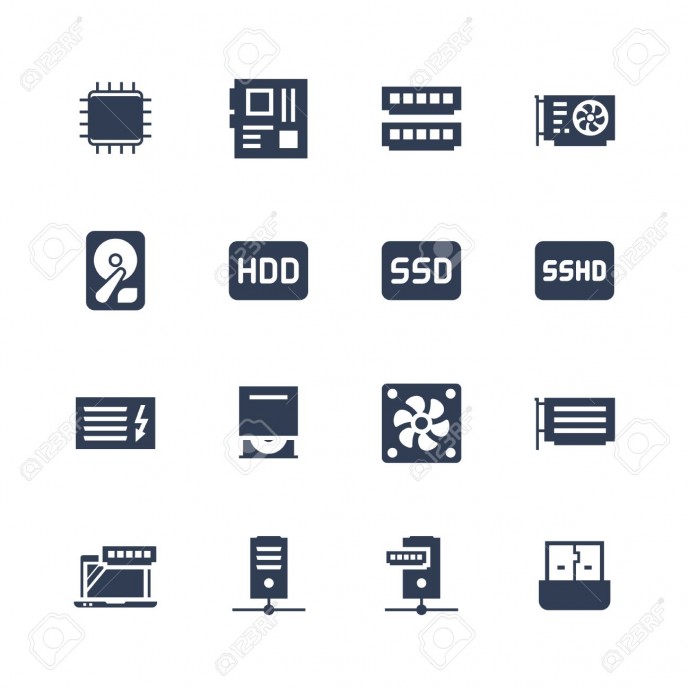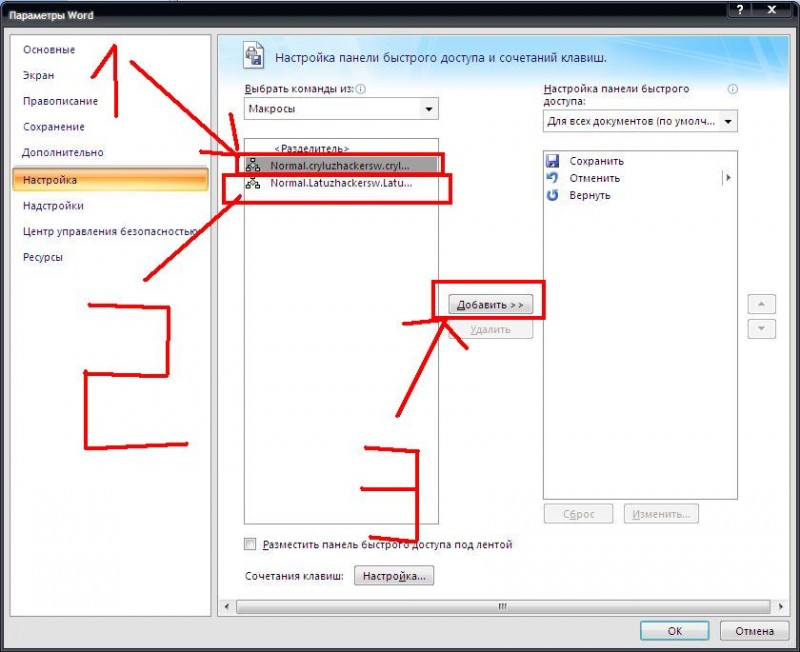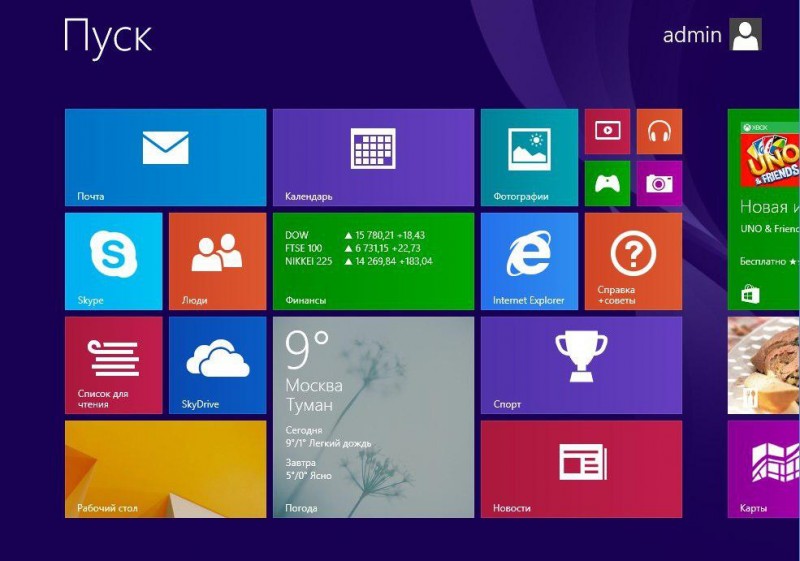Bizga quyidagi 2 ta dastur kerak bo'ladi (ularni bizning telegram kanalimiz orqali olishingiz mumkin):
1. ADB driverni o'rnatish (ko'chirib olish uchun havola: https://t.me/WindPro_UzH/127 );
2. 7data recovery suite (ko'chirib olish uchun havola: https://t.me/WindPro_UzH/129 ).
1.1 Biz 1-navbatda ADB driverni o'rnatib olishimiz zarur buning uchun biz quyidagi ishlarni amalga oshiramiz. Android qurilmamizning «USB debug» funksiyasini aktivlashtiramiz. Unga kirish uchun mobil qurilmamizning sozlamalaridan «Об устройстве» («О телефоне» ham bo'lishi mumkin) bo'limiga kiramiz va u yerdan «Версия прошивки» bo'limini 7 marta bosamiz (bu bosilish har xil bo'lishi mumkin lekin bir necha bor bosganingizda sizda «yana 3 qadam qoldi» yoki nechtadir qadam qoldi degan yozuvlar paydo bo'ladi) so'ng siz «Ishlab chiqaruvchi bo'ldingiz» degan yozuv paydo bo'ladi.
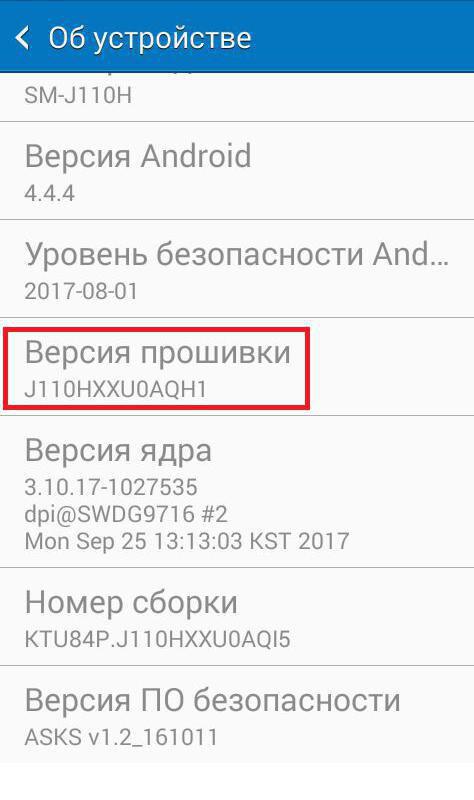
So'ngra biz sozlamalar bo'limining asosiy oynasiga qaytamiz va quyidagicha yangi bo'lim ochilganligini ko'rishimiz mumkin bo'ladi.
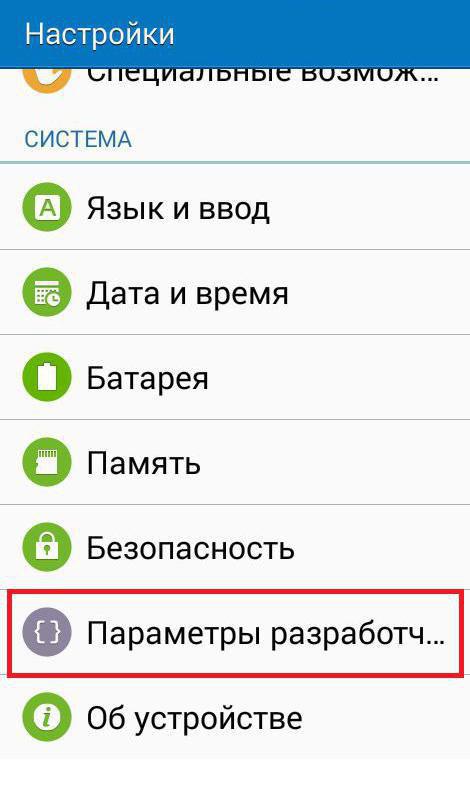
Rasmda ko'rsatilgan bo'limga kiramiz va «ishlab chiqaruvchi» funksiyani aktivlashtiramiz
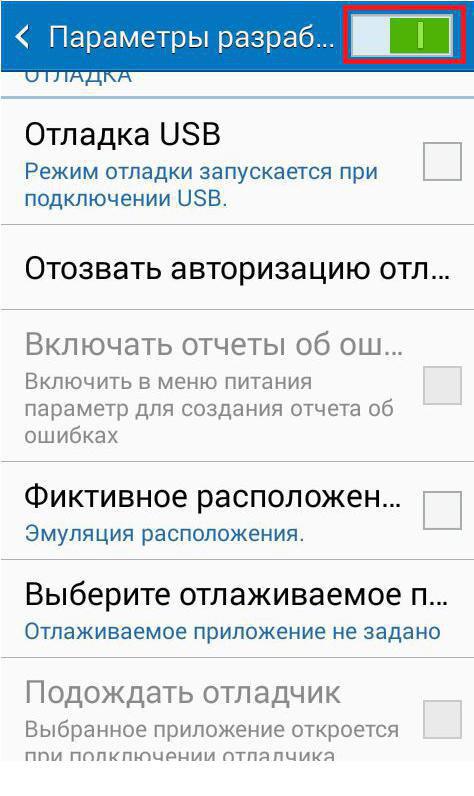
rasmda ko'rsatilgan tugmani bosamiz
So'ngra USB debug ya'ni Отладка USB funksiyani aktivlashtiramiz.
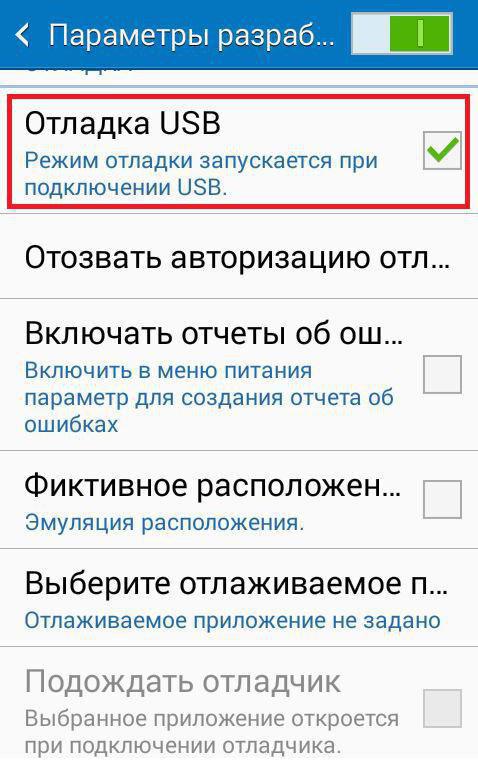
U quyidagicha amalga oshiriladi
1.2 Bizni mobil qurilmada qiladigan ishimiz tugadi endi kompyuterimizda bu qurilma uchun ADB driverni o'rnatamiz. Buning uchun biz «cmd»ni administrator huquqi bilan ishga tushiramiz va u yerga quyidagi komandani kiritamiz:
--«bcdedit -set loadoptions DISABLE_INTEGRITY_CHECKS»
--«bcdedit -set TESTSIGNING ON»
Bu komandaning vazifasi bizning kompyuterimizda litsenziyadan holi bo'lgan driverlarni o'rnatish uchun mo'ljallangan rejimni ya'ni «Test rejimini» aktivlashtirib beradi. So'ng kompyuterimizni qayta yuklaymiz (ya'ni o'chiirb yoqamiz).
ESLATMA: Bu komanda Windows OT ning 7/8/8.1/10 versiyalari uchundir.
Kompyuterimiz qayta yuklangandan so'ng telefonimizni kompyuterga ulagan holda ADB driver dasturini ishga tushiramiz.
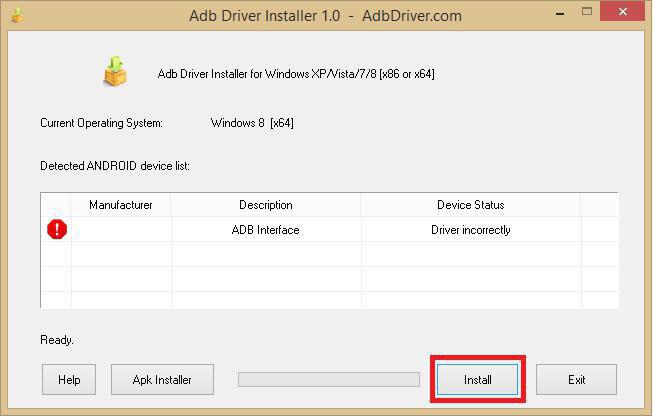
Bizda quyidagicha ADB driverni o'rnatish oynasi ochiladi (bu dastur qurilmamizni avtomatik aniqlaydi). So'ngra «Install» tugmasini bosamiz
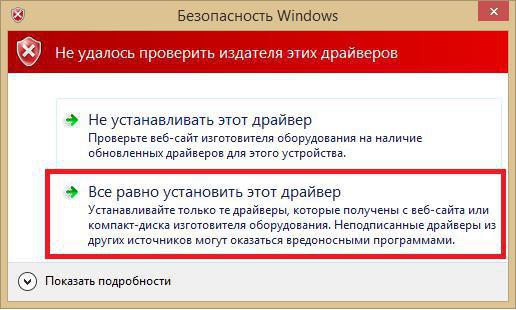
So'ng bizda quyidagicha tasdiqlash oynasi ochiladi. Bu oyna litsenziyani tekshirilganligi lekin aniqlanmaganligi haqida ogohlantirish beradi. Biz rasmda ko'rsatilgan tugmasini bosamiz
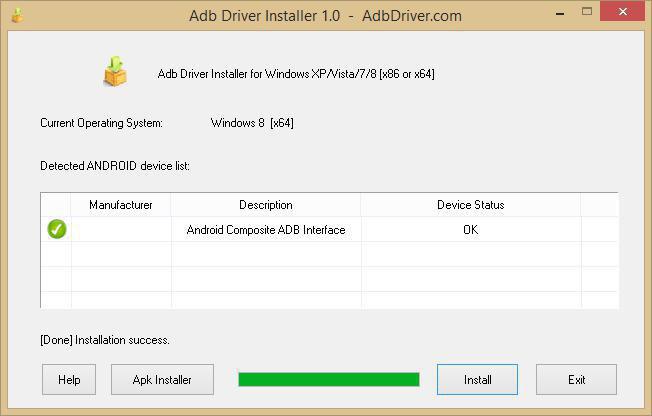
So'ng bizda drayver o'rnatilganligi haqida xabar beriladi
2. Endi biz «7data recovery suite» dasturini ishga tushiramiz va biz quyidagi bo'limni tanlaymiz (ESLATMA!!! bu dasturni avval o'z kompyuteringizga o'rnatib olishingiz kerak):
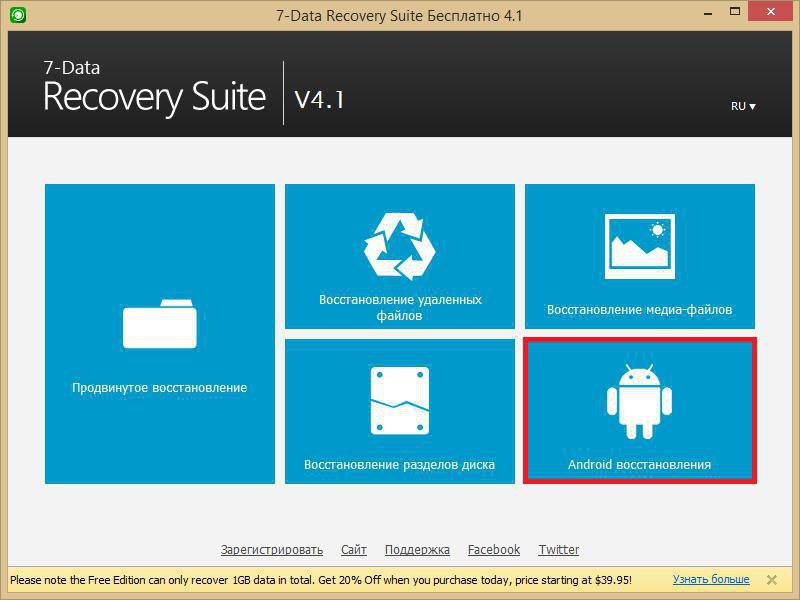
Rasmda ko'rsatilgan tugmani bosamiz
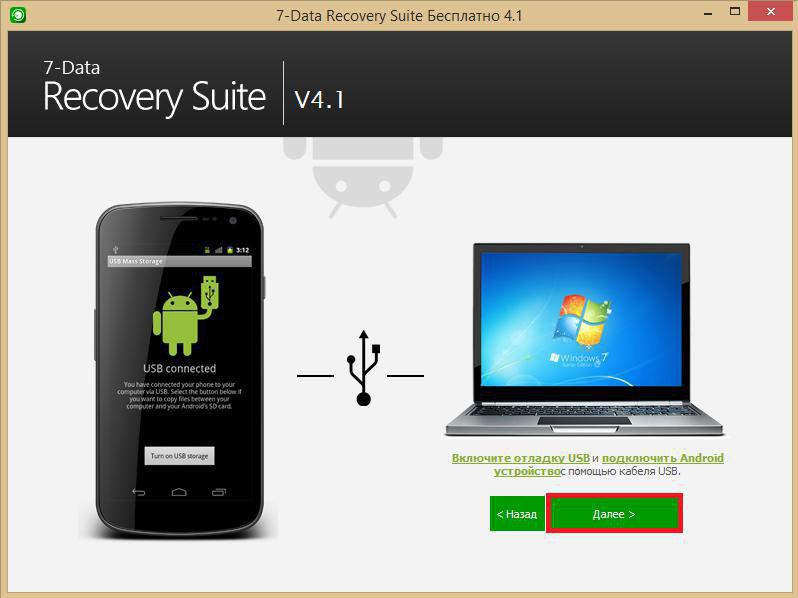
Bu oynada bizga «USB debug» funksiyasi va USB mas-storage (USB-накопитель) funksiyalari aktivlashtirilganligi haqida ogohlantirish beradi. Biz «Далее» tugmasini bosamiz
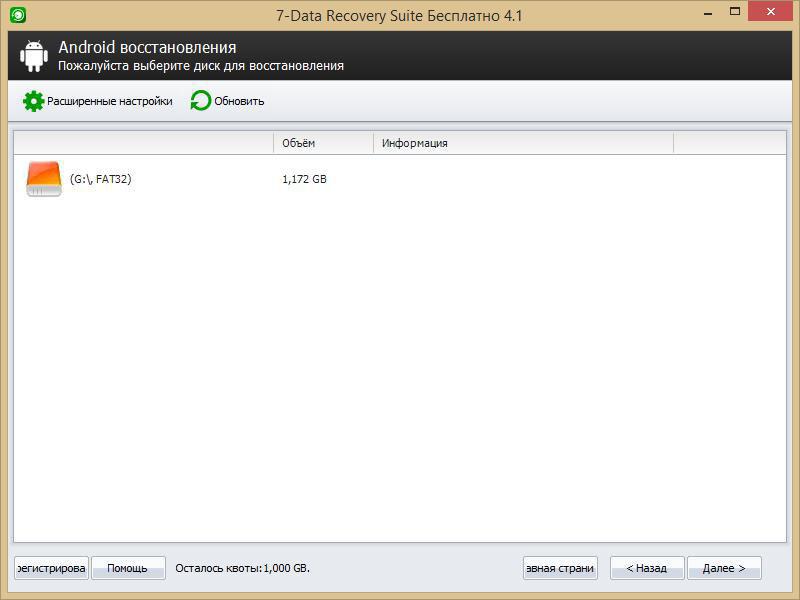
Mana bizning mobil qurilmamizning xotirasi. Xotirani tanlaymiz va «Далее» tugmasini bosamiz
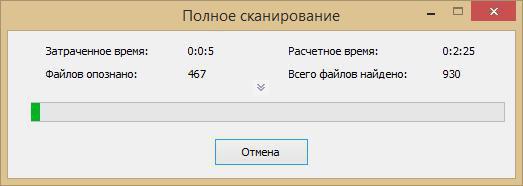
Telefon tekshiruvdan o'tkazilish boshlandi
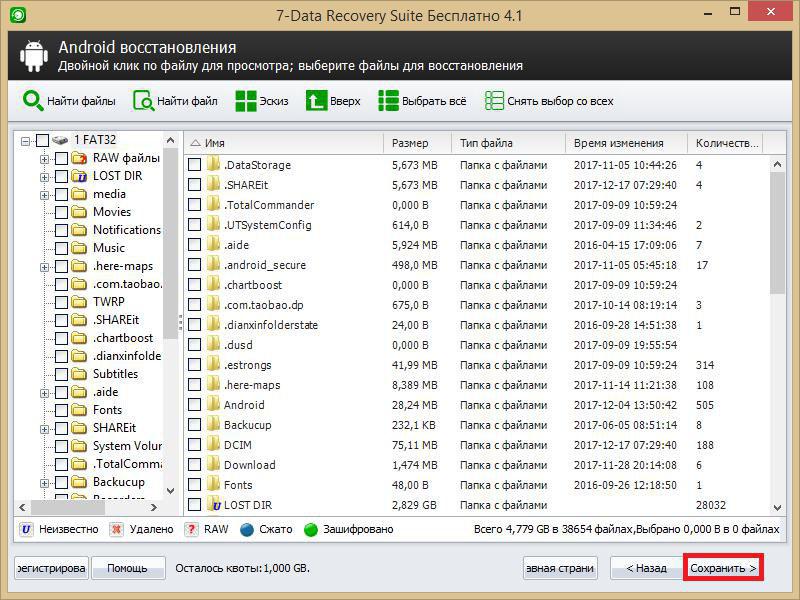
Tekshiruv tugadi va bizning xotiramizda nima tiklash kerak bo'lsa shuni tanlab «Сохранить» tugmasini bosamiz

So'ng bizda bizning ma'lumotlar tiklanib qayerga saqlanganligini ko'rsatuvchi oyna ochiladi
ESLATMA!!! ma'lumotlarni qayerga saqlashni o'zingiz belgilaysiz.
«USB-накопитель» funksiyasi mavjud bo'lmagan qurilmalarda bu usul imkonsiz.
Windowsning «Test rejimi' ni o'chirish uchun quyidagi komandani tering va kompyuterni qayta yuklang:
--»bcdedit -set loadoptions ENABLE_INTEGRITY_CHECKS"
--«bcdedit -set TESTSIGNING OFF»
Agar bu usulda kerakli ma'lumotlaringzni tiklay olmasangiz keyingi mavzularimizni kuzatib boring va biz sizga 2-usul ya'ni root huquqi bilan qayta tiklash usulini ko'rsatib beramiz. Hurmat bilan UzHackerSW jamoasi!!! ✌